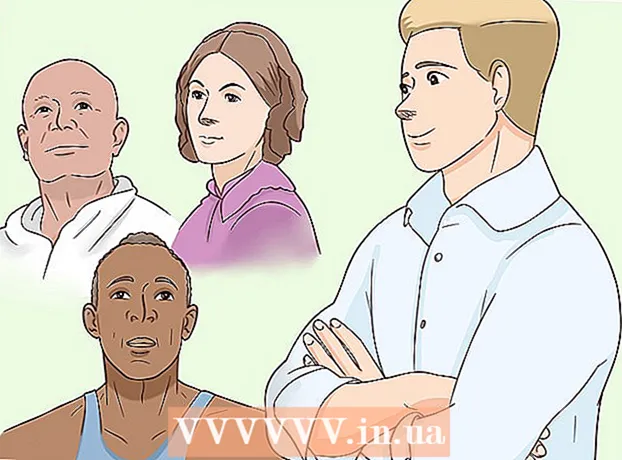Аўтар:
Helen Garcia
Дата Стварэння:
17 Красавік 2021
Дата Абнаўлення:
1 Ліпень 2024

Задаволены
З гэтага артыкула вы даведаецеся, як на кампутары знайсці пароль ад онлайн-акаўнта, які вы захавалі ў базе аўтазапаўнення Google Chrome.
крокі
Метад 1 з 2: Уваход у Chrome
 1 Запусціце Google Chrome на кампутары. Абразок браўзэра выглядае як рознакаляровы шар з сіняй кропкай у цэнтры. Яе можна знайсці ў тэчцы «Утыліты» (Мас) або ў меню «Пуск» (Windows).
1 Запусціце Google Chrome на кампутары. Абразок браўзэра выглядае як рознакаляровы шар з сіняй кропкай у цэнтры. Яе можна знайсці ў тэчцы «Утыліты» (Мас) або ў меню «Пуск» (Windows).  2 Націсніце на сілуэт чалавека ў правым верхнім куце браўзэра, над трыма вертыкальнымі кропкамі, каб адлюстраваць выпадальнае меню.
2 Націсніце на сілуэт чалавека ў правым верхнім куце браўзэра, над трыма вертыкальнымі кропкамі, каб адлюстраваць выпадальнае меню. 3 Націсніце на сінюю кнопку Увайсці ў Chrome. Пасля гэтага ў новым акне можна будзе ўвайсці ў Google акаўнт.
3 Націсніце на сінюю кнопку Увайсці ў Chrome. Пасля гэтага ў новым акне можна будзе ўвайсці ў Google акаўнт. - Пасля ўваходу ў рахунак замест абразкі з сілуэтам будзе паказана ваша імя.
 4 Калі ласка, увядзіце свой адрас электроннай пошты. Калі ласка, увядзіце адрас электроннай пошты Google, каб увайсці ў Chrome.
4 Калі ласка, увядзіце свой адрас электроннай пошты. Калі ласка, увядзіце адрас электроннай пошты Google, каб увайсці ў Chrome.  5 Націсніце на сінюю кнопку далей у правым ніжнім куце акна ўваходу. Пасля гэтага вы апынецеся ў акне ўводу пароля.
5 Націсніце на сінюю кнопку далей у правым ніжнім куце акна ўваходу. Пасля гэтага вы апынецеся ў акне ўводу пароля.  6 Калі ласка, увядзіце пароль ад акаўнта. Калі ласка, увядзіце той жа пароль, які вы выкарыстоўваеце для ўваходу на пошту.
6 Калі ласка, увядзіце пароль ад акаўнта. Калі ласка, увядзіце той жа пароль, які вы выкарыстоўваеце для ўваходу на пошту.  7 націсніце далей, Каб увайсці ў Chrome праз уліковы запіс Google.
7 націсніце далей, Каб увайсці ў Chrome праз уліковы запіс Google. 8 націсніце Так, зразумеў. Пасля гэтага акно ўваходу павінна зачыніцца.
8 націсніце Так, зразумеў. Пасля гэтага акно ўваходу павінна зачыніцца.
Метад 2 з 2: Пошук захаванага пароля
 1 Націсніце на абразок з трыма вертыкальнымі кропкамі. Гэтая кнопка знаходзіцца побач з адраснай радком ў правым верхнім куце браўзэра. Пасля гэтага на экране з'явіцца выпадальнае меню.
1 Націсніце на абразок з трыма вертыкальнымі кропкамі. Гэтая кнопка знаходзіцца побач з адраснай радком ў правым верхнім куце браўзэра. Пасля гэтага на экране з'явіцца выпадальнае меню.  2 націсніце на налады. Так вы адкрыеце меню налад у новай ўкладцы.
2 націсніце на налады. Так вы адкрыеце меню налад у новай ўкладцы.  3 Пракруціць ўніз і націсніце на дадатковыя унізе меню налад. Меню пашырыцца і адлюструюцца дадатковыя налады браўзэра.
3 Пракруціць ўніз і націсніце на дадатковыя унізе меню налад. Меню пашырыцца і адлюструюцца дадатковыя налады браўзэра.  4 Прагартайце ўніз да загалоўка «Паролі і формы». У гэтым раздзеле змяшчаецца ўся інфармацыя аб захаваных паролях.
4 Прагартайце ўніз да загалоўка «Паролі і формы». У гэтым раздзеле змяшчаецца ўся інфармацыя аб захаваных паролях.  5 націсніце на налады пароляў пад загалоўкам «Паролі і формы». Так вы адлюстраваў спіс усіх захаваных імёнаў карыстальнікаў і пароляў.
5 націсніце на налады пароляў пад загалоўкам «Паролі і формы». Так вы адлюстраваў спіс усіх захаваных імёнаў карыстальнікаў і пароляў.  6 Націсніце на абразок з трыма вертыкальнымі кропкамі побач з паролем, які хочаце ўбачыць. Усе захаваныя паролі схаваныя з вачэй. Націсніце на абразок з кропкамі, каб адкрыць выпадальнае меню.
6 Націсніце на абразок з трыма вертыкальнымі кропкамі побач з паролем, які хочаце ўбачыць. Усе захаваныя паролі схаваныя з вачэй. Націсніце на абразок з кропкамі, каб адкрыць выпадальнае меню.  7 націсніце Больш падрабязна у выпадальным меню. На экране з'явіцца новае акно, у якім будзе паказаны сайт, імя карыстальніка і пароль абранага акаўнта.
7 націсніце Больш падрабязна у выпадальным меню. На экране з'явіцца новае акно, у якім будзе паказаны сайт, імя карыстальніка і пароль абранага акаўнта.  8 Націсніце на абразок вочы побач са схаваным паролем ва ўсплываючым акне. З дапамогай гэтай абразкі вы адлюстраваў схаваны пароль. Вам прыйдзецца пацвердзіць свой уліковы запіс у новым ўсплываючым акне.
8 Націсніце на абразок вочы побач са схаваным паролем ва ўсплываючым акне. З дапамогай гэтай абразкі вы адлюстраваў схаваны пароль. Вам прыйдзецца пацвердзіць свой уліковы запіс у новым ўсплываючым акне.  9 Калі ласка, увядзіце пароль ад акаўнта кампутара. Гэта той жа пароль, што вы карыстаецеся для ўваходу ў Windows ці Mac, калі ўключаеце кампутар.
9 Калі ласка, увядзіце пароль ад акаўнта кампутара. Гэта той жа пароль, што вы карыстаецеся для ўваходу ў Windows ці Mac, калі ўключаеце кампутар.  10 націсніце OK, Каб пацвердзіць рахунак і адлюстраваць схаваны пароль.
10 націсніце OK, Каб пацвердзіць рахунак і адлюстраваць схаваны пароль. 11 Знайдзіце захаваны пароль у полі «Пароль». Захаваны пароль паказаны ў поле «Пароль» унізе ўсплывае акна.
11 Знайдзіце захаваны пароль у полі «Пароль». Захаваны пароль паказаны ў поле «Пароль» унізе ўсплывае акна.